OPPO手机图片拼接教程:手把手教你玩转拼图功能,一看就会
嘿,伙计!最近是不是又拍了不少好照片,想把它们拼在一起发个朋友圈,秀一下你的旅行见闻或者生活点滴?每次看到别人发的那种设计感十足的多图拼接,是不是都觉得特别酷,但自己一动手又不知道从何下手?别担心,今天我就以朋友的身份,好好跟你聊聊怎么用你手上的OPPO手机轻松搞定图片拼接这件事。

一、快又靓!OPPO自带拼图的表现力
首先,必须得夸夸OPPO手机自带的相册功能,它在拼图这件事上真的做得相当不错。你不需要借助其他软件,就能实现快速又好看的拼接效果。这好处就是“方便”,拍完照直接在相册里就能编辑,一气呵成,简直是懒人福音。
OPPO的拼图主要分为两大流派:“海报”和“模板”:
“海报”风格更侧重于艺术感和设计感。它会提供多种预设好的版式,有的像杂志封面,有的像电影海报,你只需要把选好的照片填进去,系统就会自动帮你排版,生成一张极具格调的图片。这种模式特别适合照片不多(比如2-4张),但想突出某一张照片,营造氛围感的时候使用。
而“模板”风格,则更像是我们传统理解的网格拼图。它提供了从两张到九张不等的经典网格布局,非常适合你想一次性展示多张图片,让朋友们看到事件全貌的场景。更棒的是,在模板模式下,你还可以对细节进行微调,比如调整图片之间的边框宽度、把直角边框变成圆角,甚至更换背景颜色或图案。总的来说,OPPO自带的拼图功能,对于我们日常的社交分享来说,不仅完全够用,而且效果出人意料地好。

二、三步搞定!超简单的操作步骤
说了这么多,具体该怎么操作呢?别怕,过程超级简单,我给你分解一下步骤,保证你一学就会:
1.打开相册,选择照片:首先,打开你OPPO手机里的“相册”App。然后,长按其中一张你想拼接的照片,进入多选模式,接着把你想要的其他照片也一并勾选上。
2.找到“拼图”入口:选好照片后,看一下屏幕下方或者右上角的菜单栏,你会看到一个“创作”(有些系统版本可能是“创意”或一个“...”图标)的按钮,点一下它,在弹出的选项里,你就能看到“拼图”这两个字了,毫不犹豫地戳它!
3.选择风格,开始创作:点击“拼图”后,你就会进入编辑界面。这时候,你可以在下方选择“海报”或者“模板”两种风格。选定一个你喜欢的版式后,还可以长按并拖动某张图片,来调换它在拼图中的位置。在“模板”模式下,你还可以进一步调整边框、圆角等细节。所有调整都满意后,点击右上角的“保存”按钮,一张崭新的拼图作品就存入你的相册啦!
你看,是不是三两下就搞定了?整个过程行云流水,非常直观。

三、还有什么软件可以进行实现这一操作?
说到这儿,你可能会问,手机拼图虽然方便,但如果我想处理几十张甚至上百张图片,或者对图片的清晰度、布局的自由度有更高的要求,比如想做一张超长的聊天记录截图,或者为公司的产品做一张细节对比长图,那手机操作起来可能就有点吃力了。
这时候,就得给你安利一款我私藏的宝藏电脑端软件了——拼图工具箱。
这是一款在电脑上使用的专业拼图软件,可以说是手机拼图的“超级进阶版”。当你的需求超越了日常分享的范畴,它就能大显身手了。比如,你想把整个假期的照片做成一面巨大的照片墙,或者需要把几十张产品图精准地对齐并拼接在一起,用“拼图工具箱”就再合适不过了。它支持海量图片的批量处理,能输出超高分辨率的图片,保证打印出来也清晰锐利。无论是横向、纵向的长图拼接,还是自由布局的创意组合,它都能提供更强大、更精细的控制,让你的拼图作品显得更加专业。
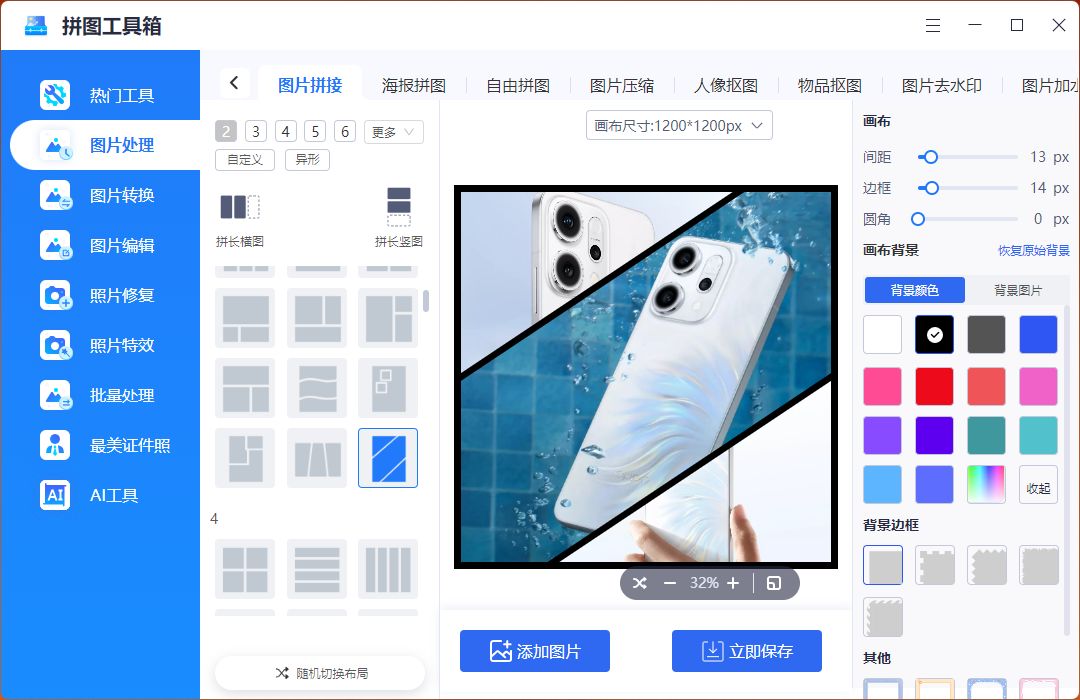
总而言之,日常分享生活,用OPPO手机自带的拼图功能就完全足够了,方便快捷又好看。而当你需要处理更复杂、更专业的拼图任务时,不妨打开电脑,试试“拼图工具箱”这款强大的工具。希望这篇分享能帮到你,快去打开相册,把你最近的得意之作拼起来吧!


